Descubre cómo configurar las franjas horarias en la Centralita Virtual para determinar los días en los que se prestará atención telefónica en tu empresa mediante la configuración de un horario.
Jotelulu ha desarrollado una Centralita Virtual, una solución de VoIP que permite profesionalizar la atención telefónica de cualquier empresa a la vez que facilita el acceso al teléfono fijo de la compañía desde cualquier lugar, pero es necesario que además de desplegar el servicio y las extensiones, se configuren algunos parámetros como los horarios en los que se dará atención telefónica y cuando actuarán las locuciones para informar que no se está dando servicio en ese momento.
¿Cómo configurar las franjas horarias en la Centralita Virtual?
Pre-requisitos o pre-configuración:
Para completar de forma satisfactoria este tutorial y poder dar de alta un servicio de Centralita Virtual se necesitará:
- Por un lado, estar dado de alta en la Plataforma Jotelulu y haber accedido a la misma con el nombre y contraseña a través del proceso de Log-in.
- Haber dado de alta el servicio de la Centralita Virtual y las extensiones necesarias.
Paso 1. Configuración de un nuevo horario
Para poder establecer la configuración de horarios se debe acceder al portal de Jotelulu y dentro de este a la suscripción de Centralita Virtual (1).
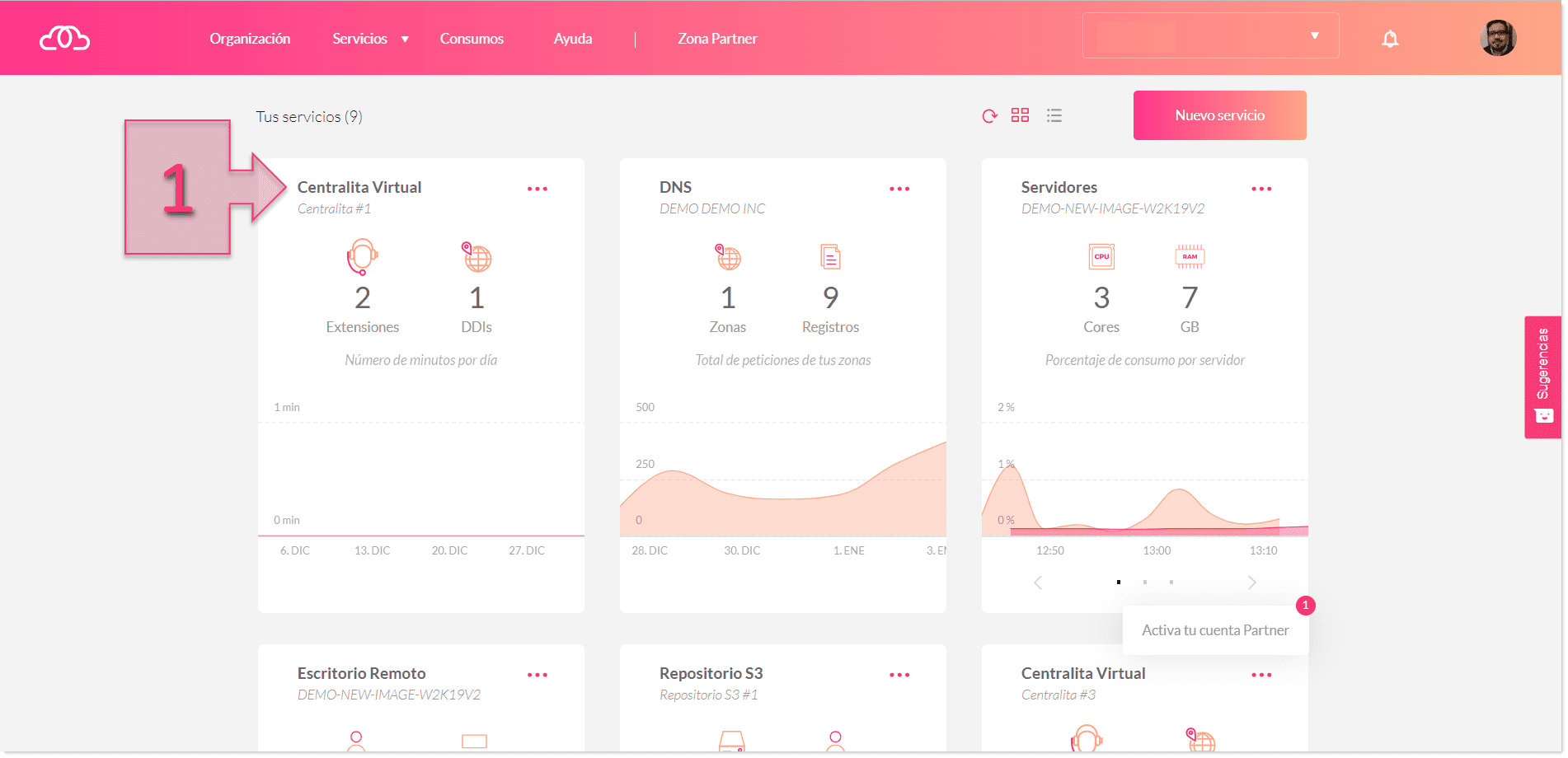
Una vez hecho esto, se deberá acceder a la sección donde se podrán configurar los horarios, por lo que se deberá hacer clic en la sección Calendarios (2) del menú lateral izquierdo.
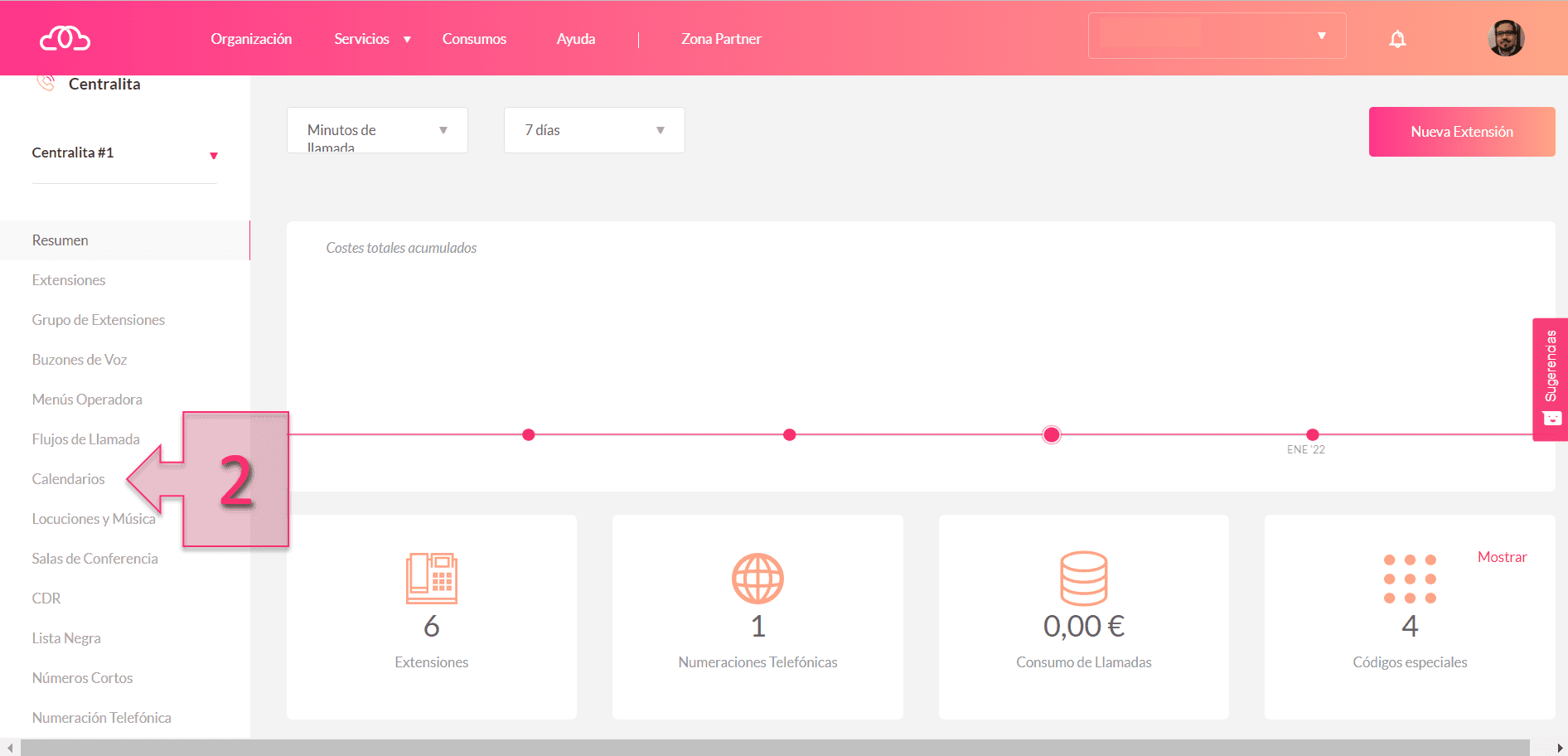
En este momento, se verán los horarios que se encuentren configurados en la actualidad y se podrá seleccionar uno de ellos, haciendo clic en los tres puntos “…” (3) y seleccionando “editar” (4) en el menú emergente.
En caso de querer crear un nuevo calendario se deberá hacer clic en “Nuevo calendario” (5).
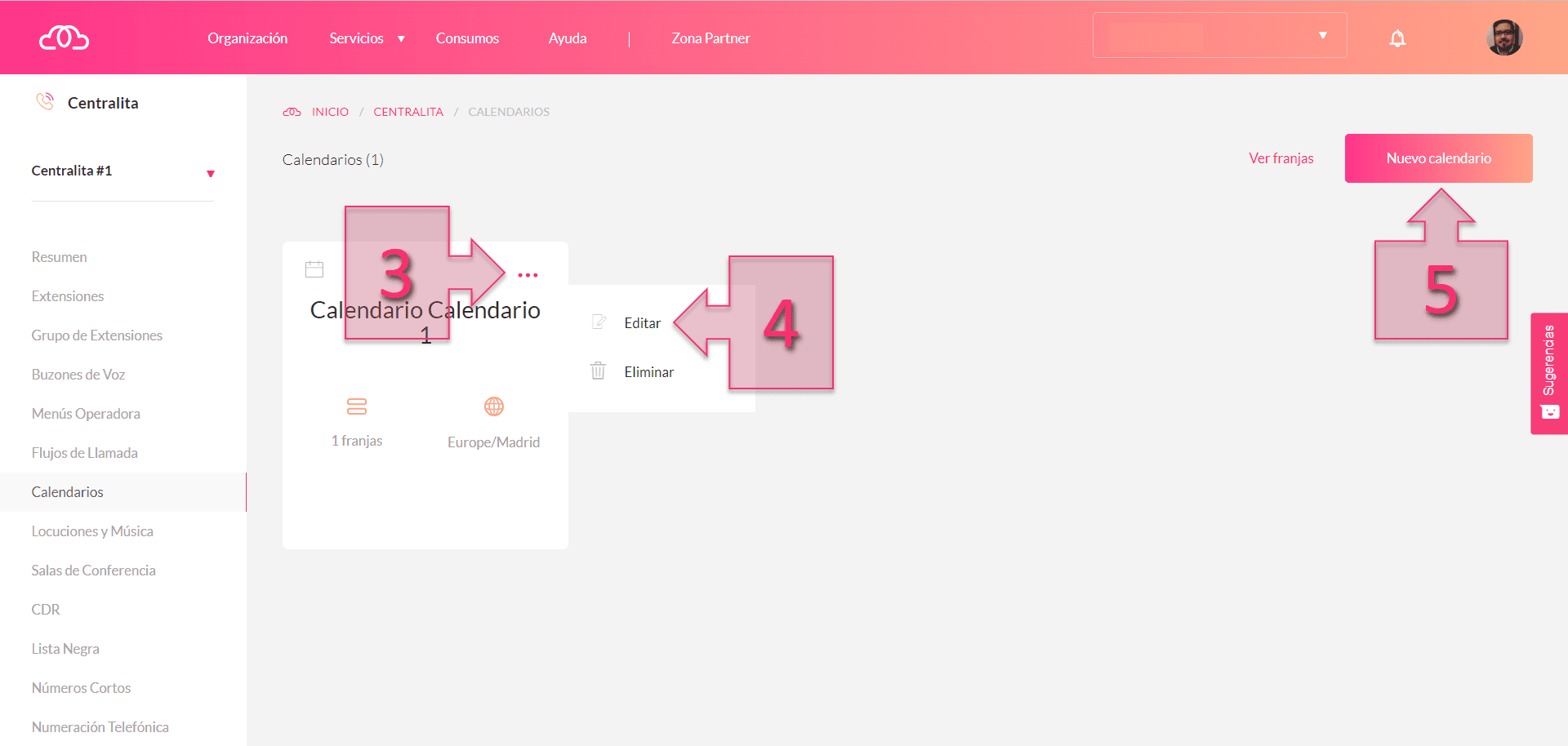
Para establecer el horario de atención y «Definir el Calendario y Franjas Horarias» dentro de la centralita se harán varias cosas.
En caso de elegir un nuevo calendario, primero se dará nombre al calendario (6). A continuación, se debe elegir el calendario laboral de la provincia donde está ubicada la empresa (7) y luego se deben definir las franjas horarias (8) en función de la jornada laboral y las horas de atención de la compañía.
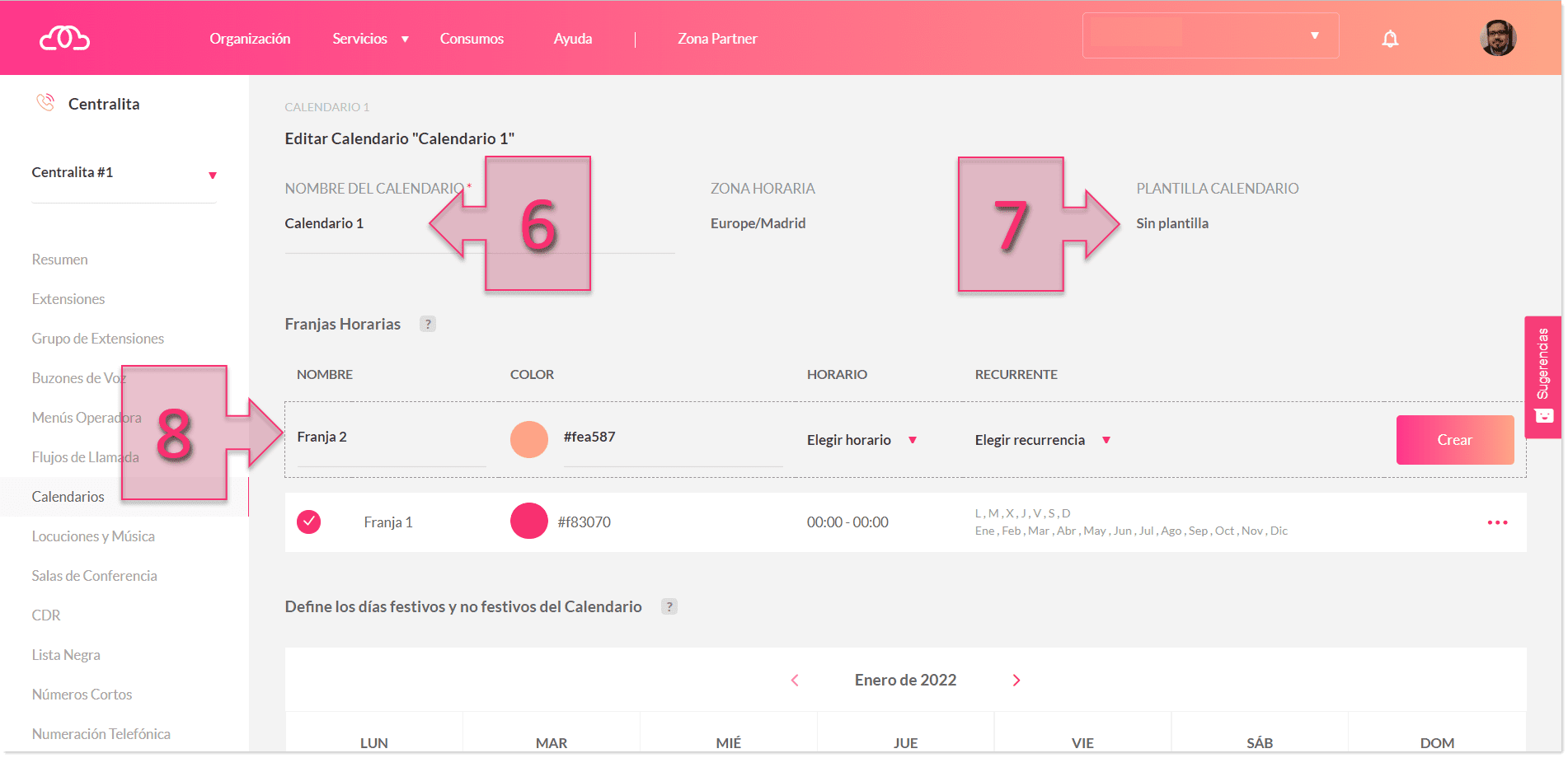
Se debe “Elegir el horario” (9) por lo que bastará con hacer clic en el nombre de este. Escribiendo a continuación en “Desde” y “Hasta” (10) los horarios de comienzo y final de la atención telefónica.
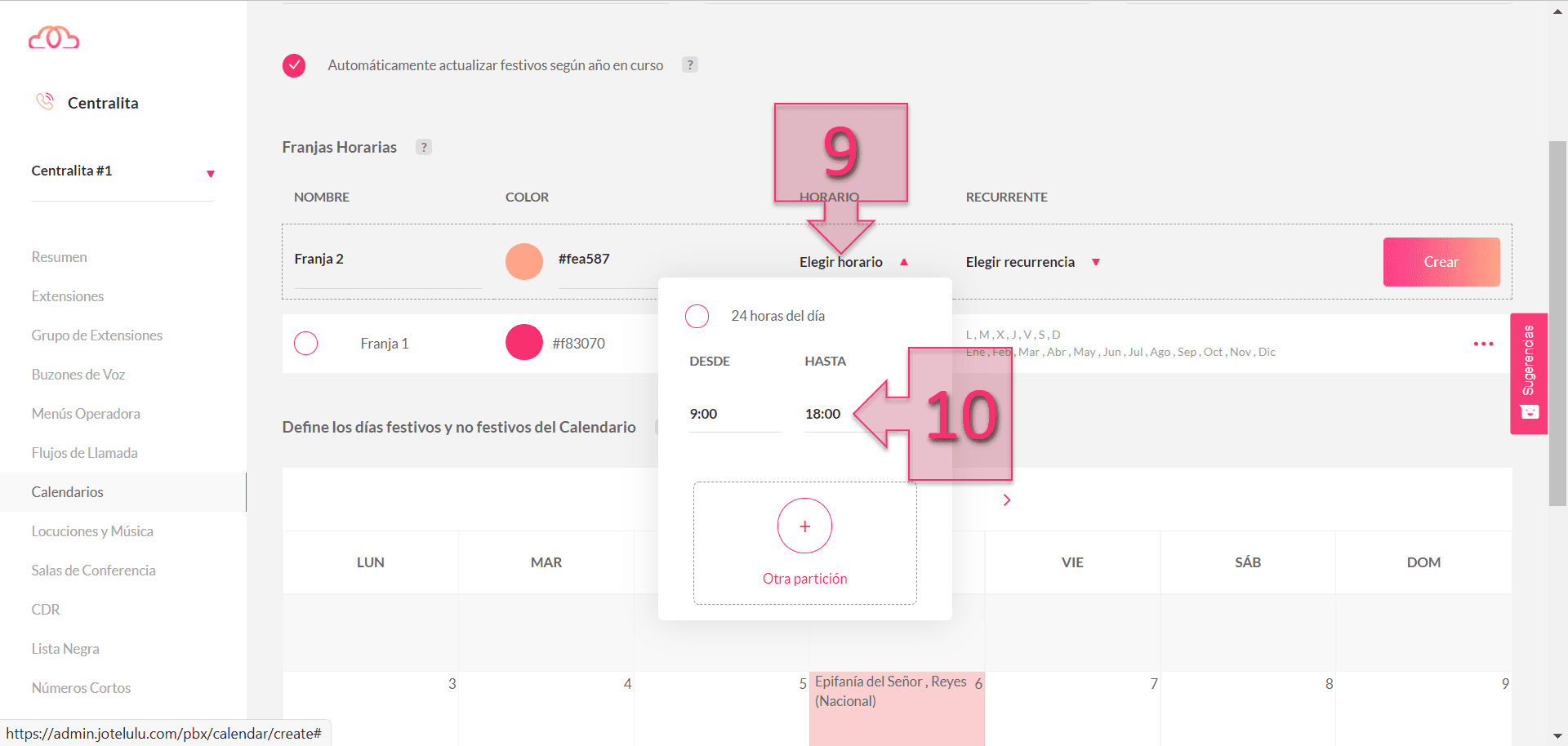
Tras este paso, también se debe seleccionar que días y meses se ejecutará este horario, por lo que bastará con hacer clic en “Elegir recurrencia” (11). En este punto, se deberán marcar los días de la semana (12), de lunes a domingo, en los que se dará servicio y posteriormente, se deberá marcar los meses (13) en los que se tendrá este mismo calendario. Tras hacer esto se deberá hacer clic en “Crear” (14) para que esta franja se guarde.
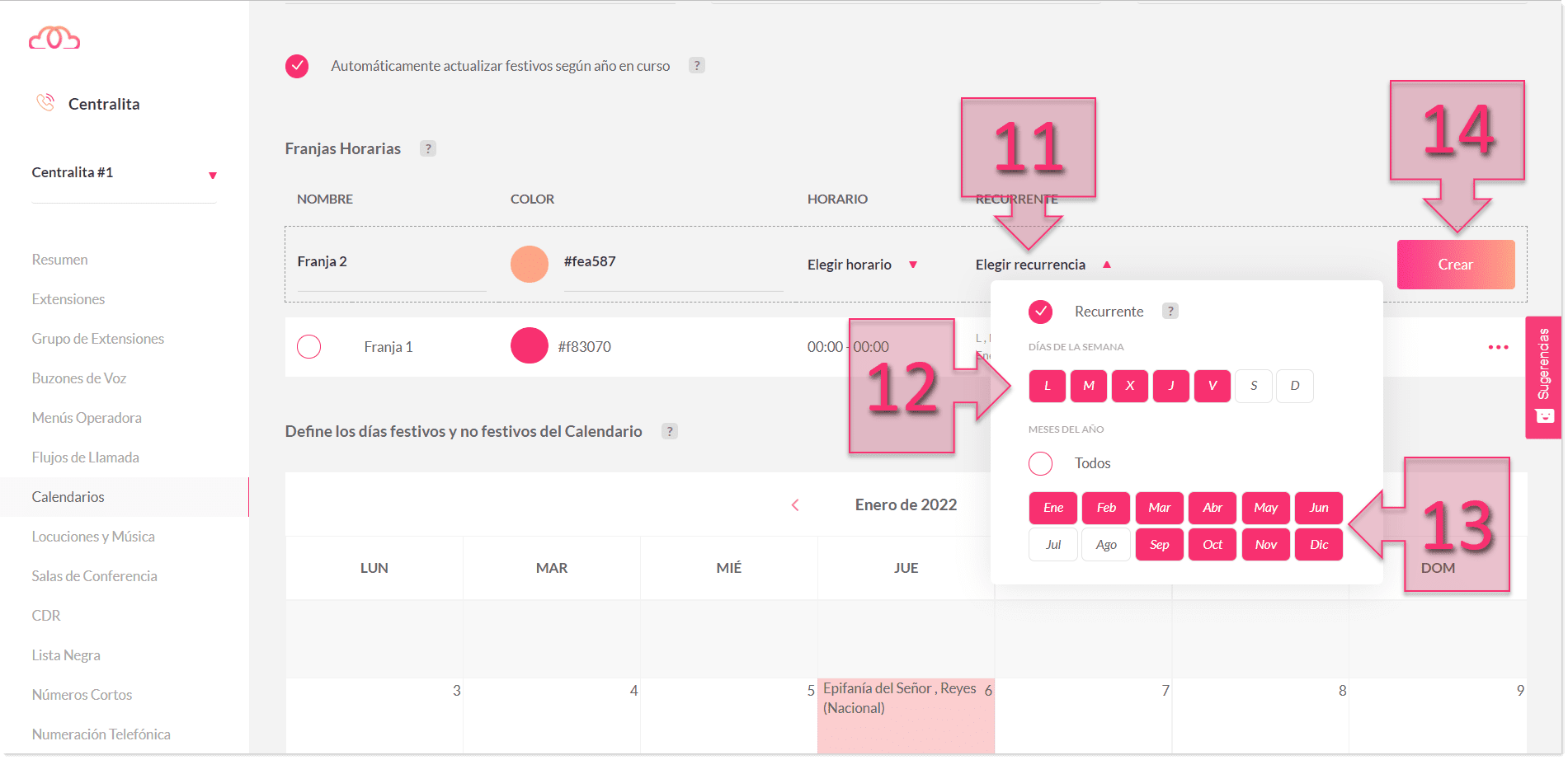
Con esto se tendrá creada la franja básica de calendario, pero se podrán añadir tantas como se necesiten para dejar bien organizado el horario de atención de nuestra organización.
Conclusiones y posibles próximos pasos:
El proceso de configuración de las franjas horarias en la Centralita Virtual permite una mejor gestión del sistema de VoIP y se realiza en muy pocos pasos y totalmente guiado a través del asistente virtual.
Si lo que has leído hasta ahora te ha resultado interesante y quisieras profundizar más sobre las características y funcionalidades de este servicio, es posible que los siguientes tutoriales te interesen:
- Cómo dar de alta el servicio de centralita virtual.
- Guía rápida de uso de Centralita Virtual.
- Cómo configurar Zoiper en tu dispositivo Android.
- Cómo configurar Zoiper en tu dispositivo Windows.
Esperamos que este tutorial te haya ayudado, pero si a lo largo del mismo te has encontrado con dificultades o dudas de cualquier tipo, no dudes en ponerte en contacto con nuestro equipo técnico a través de plataforma@jotelulu.com o el 91 133 37 10.
¡Gracias por acompañarnos!

